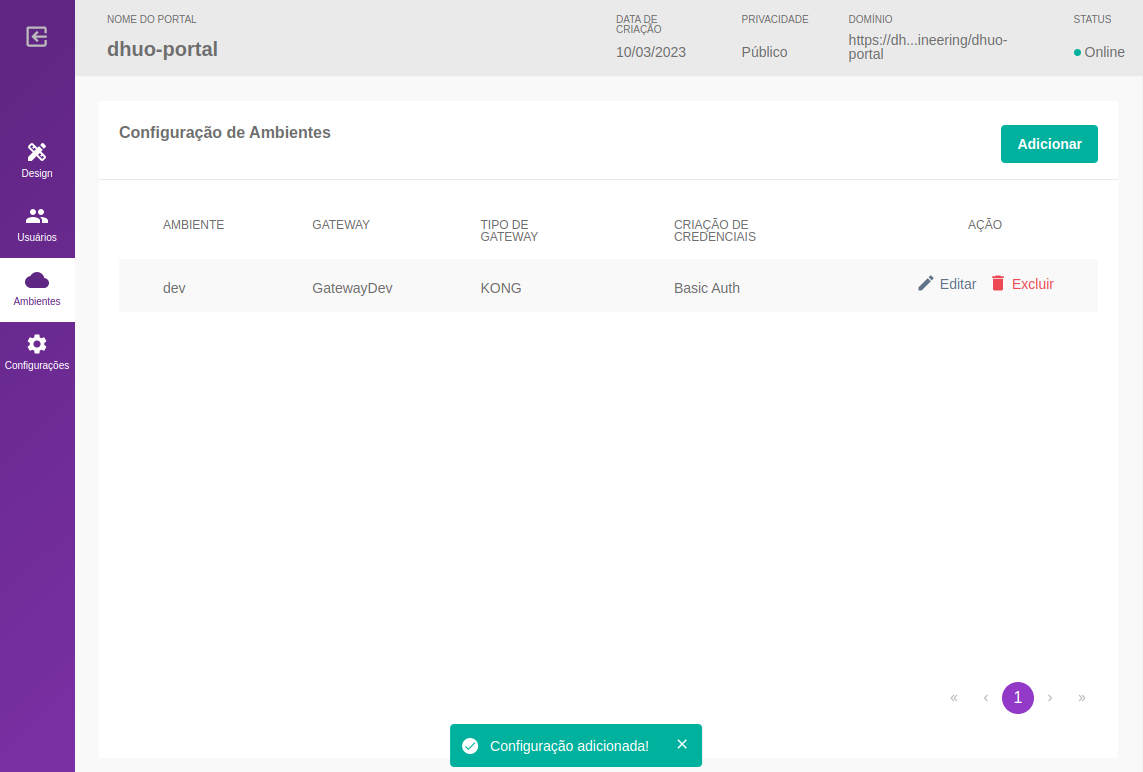Adicionar e Listar configurações de Ambiente do Portal
Após logar em sua conta DHuO, você será direcionado para a página Home de visualização da última Workspace criada.
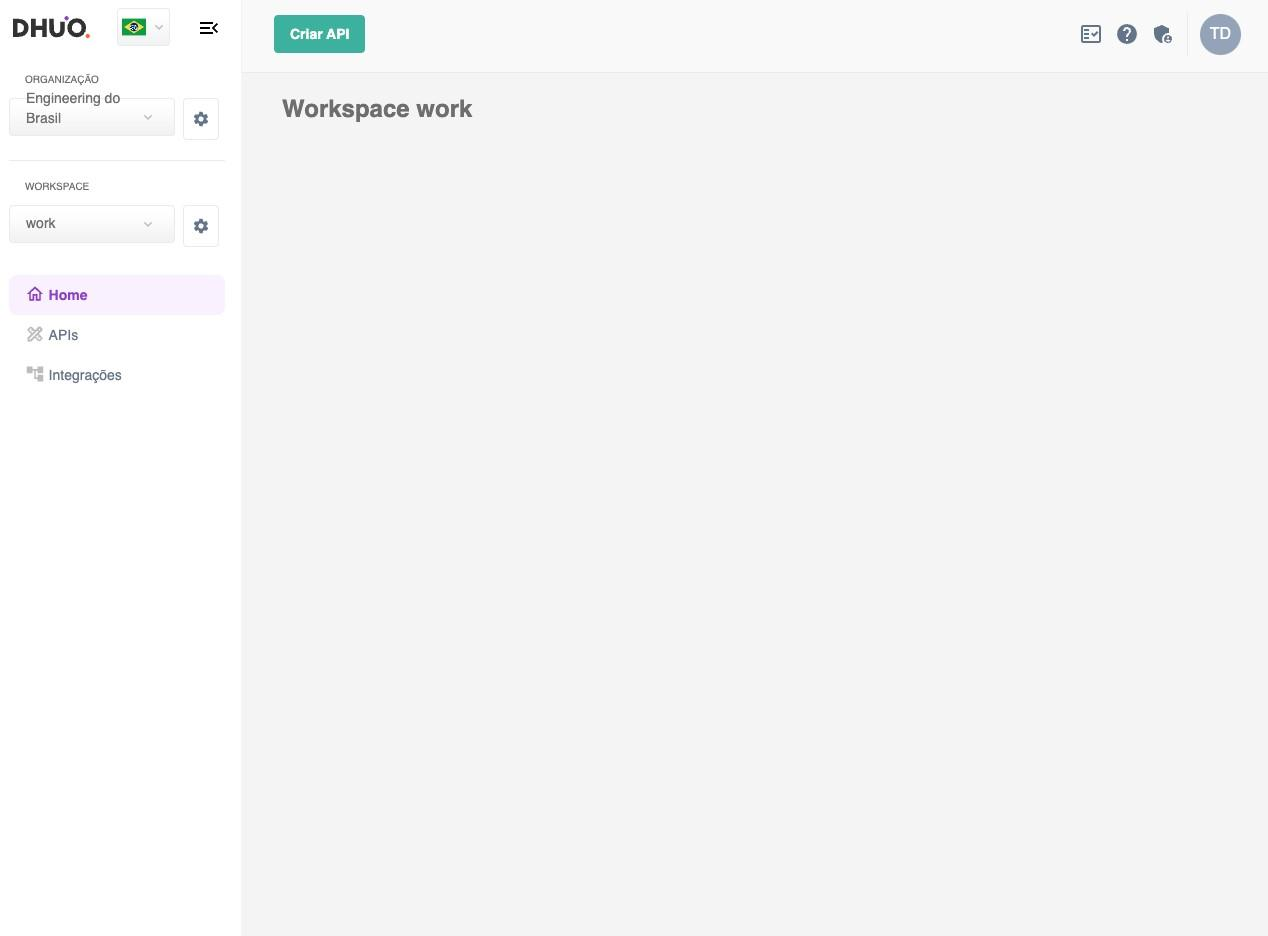
Acesse a lista de Organizações clicando no componente identificado pelo nome da Organização e do ícone de engrenagem, localizado no topo do menu lateral, à esquerda.
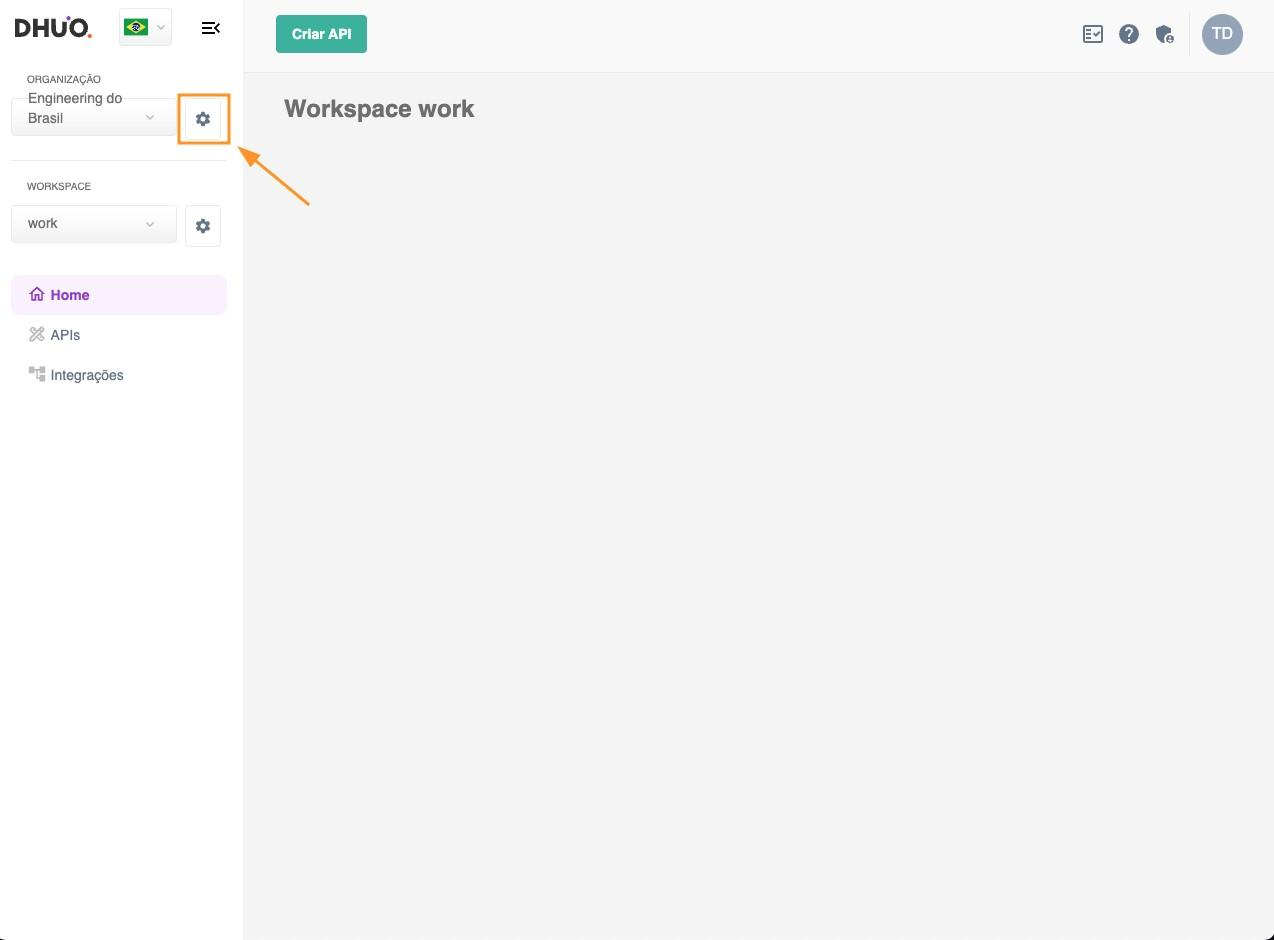
Para acessar a página de Portais, clique no item “Portais” do menu.
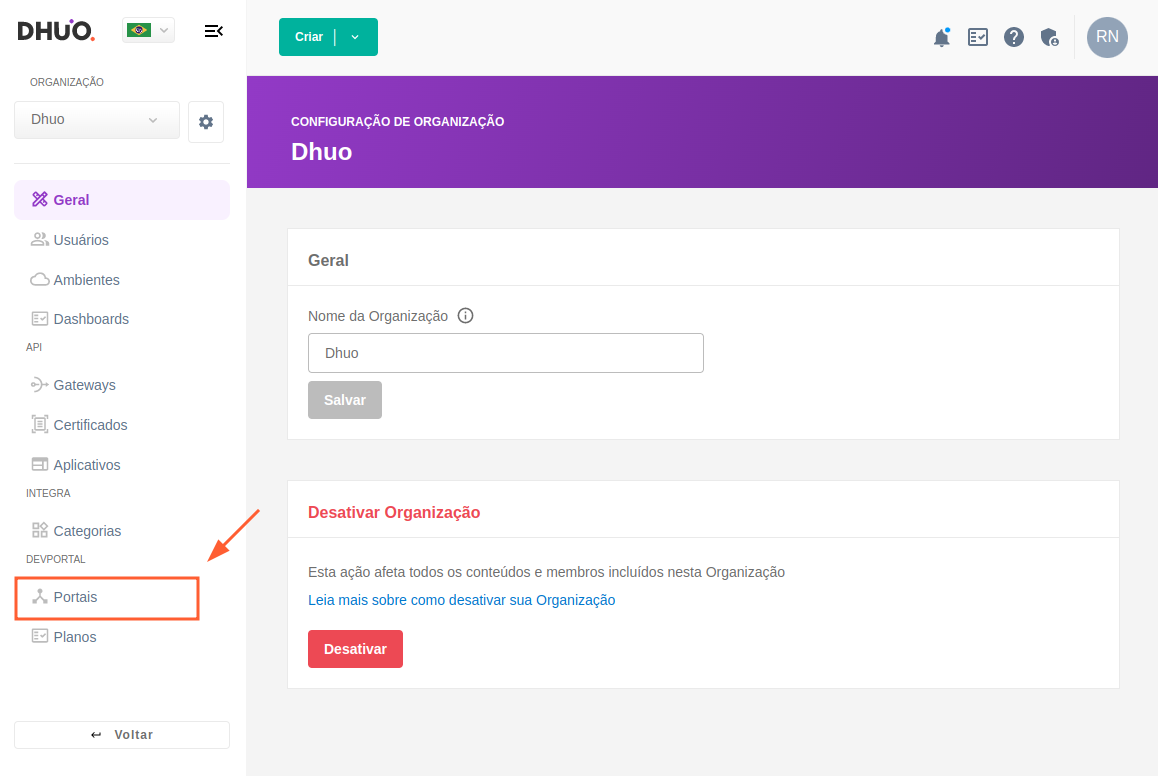
Na tela de lista de Portais, clique no botão “Visualizar” no card.
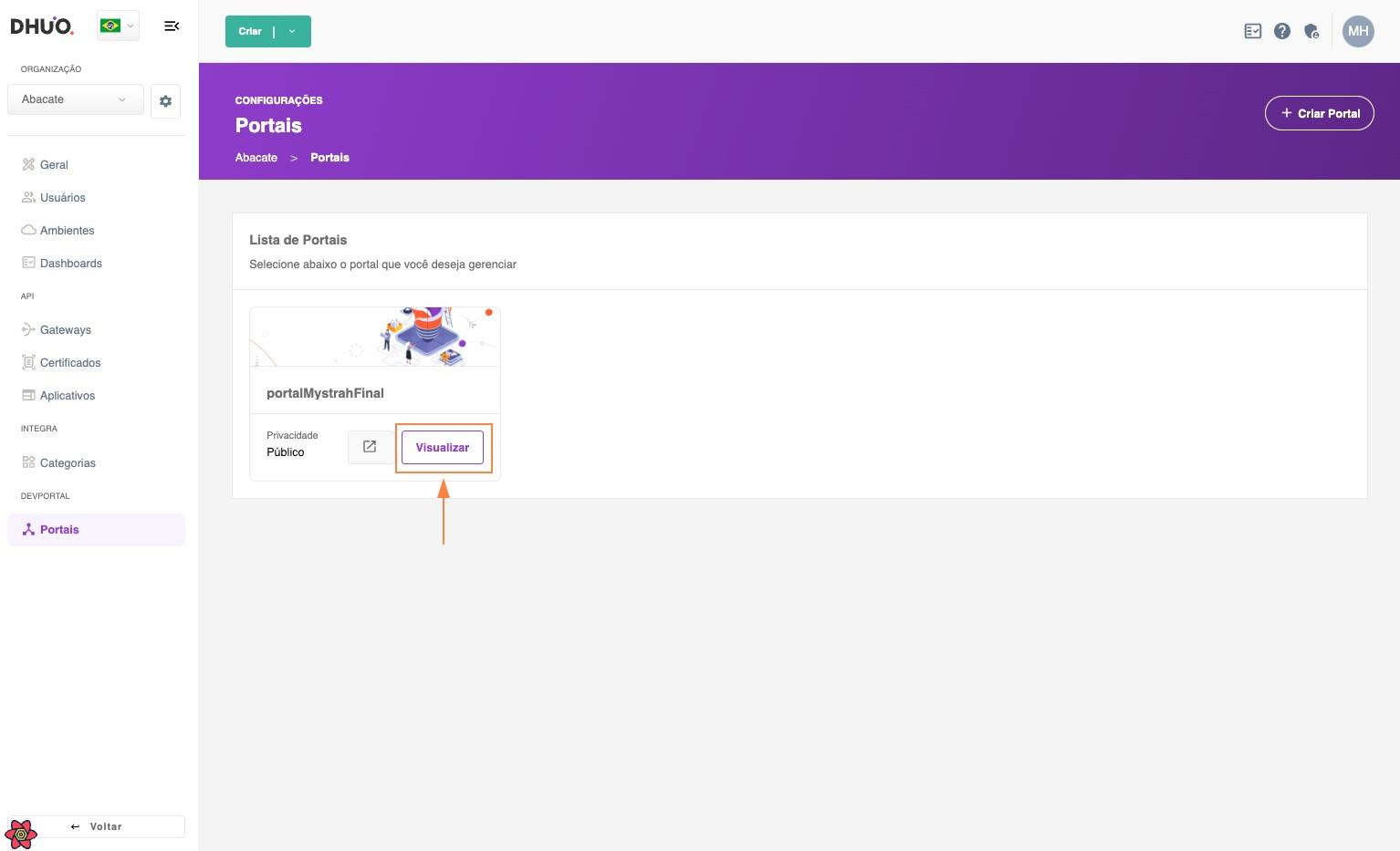
Ao entrar no Portal Estúdio, clique em “Ambientes” e, caso já existam Ambientes configurados na plataforma, será possível visualizar a listagem dos mesmos.
Caso contrário, será mostrada a tela abaixo informando que nenhum Ambiente foi configurado.
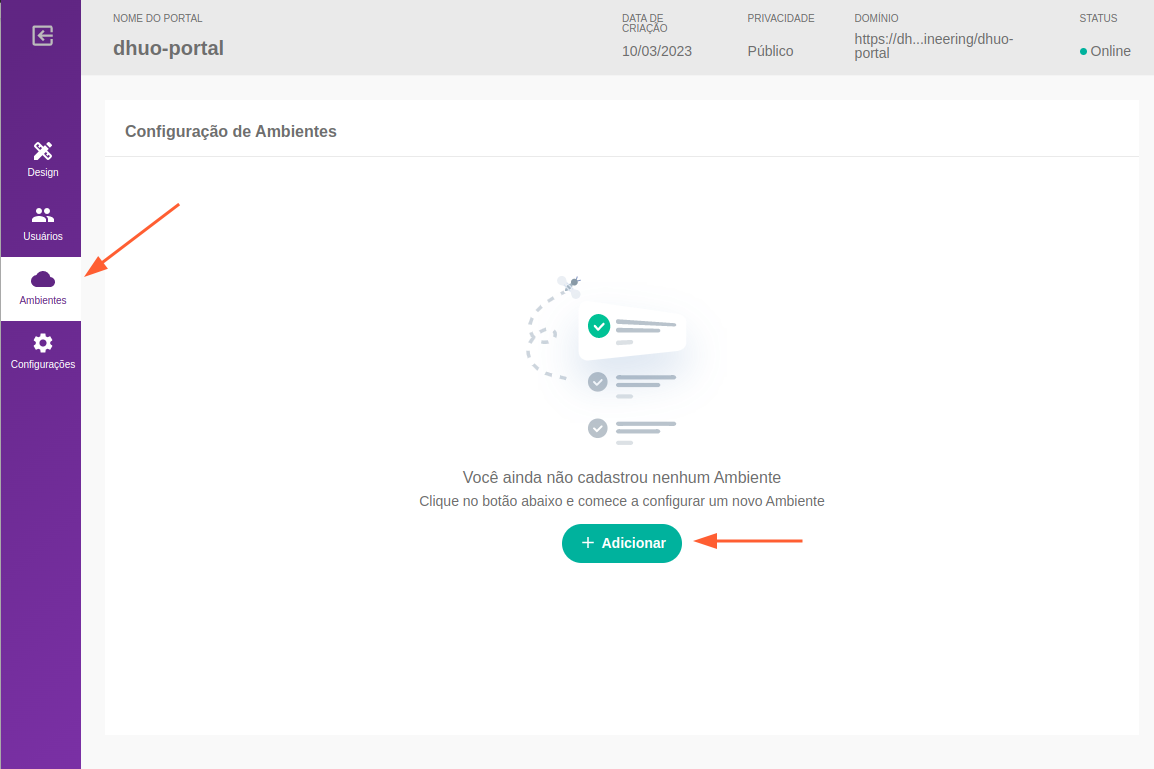
Será aberto um modal lateral para configurar um novo Ambiente. Faça as alterações necessárias e clique em “Salvar”.
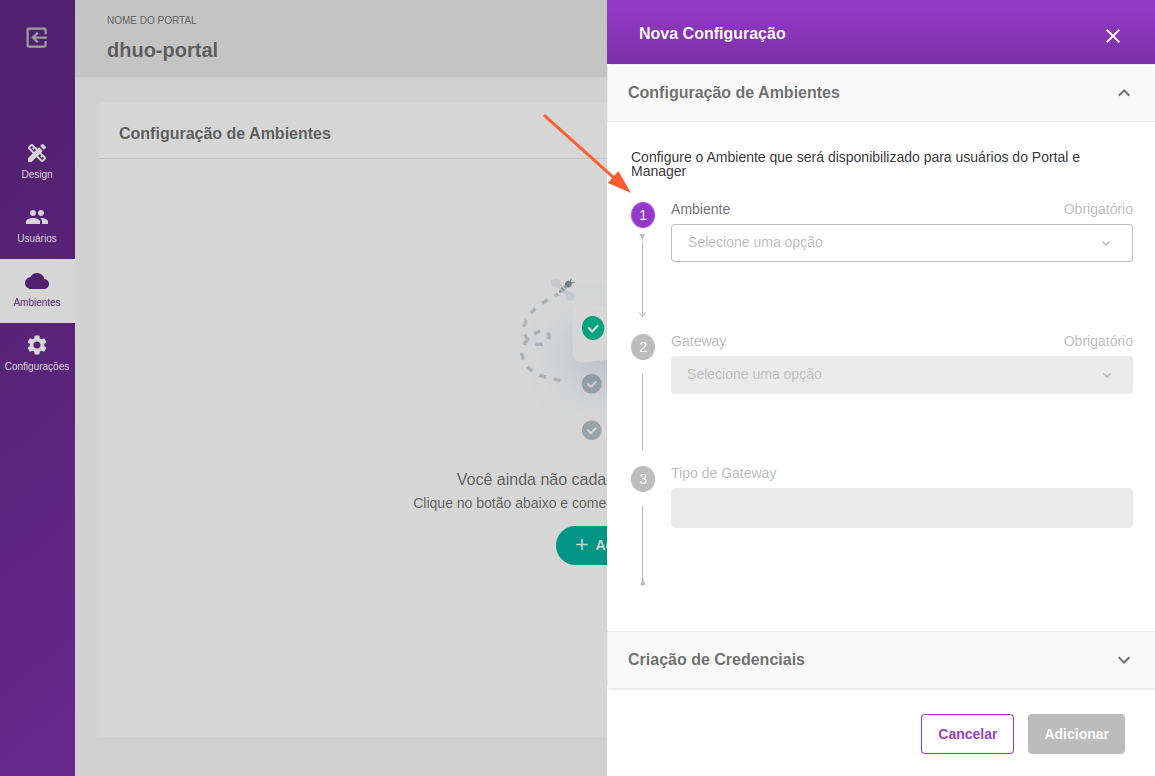
O botão “Adicionar” ficará habilitado quando todos os campos estiverem preenchidos, tanto na seção de Configuração de Ambientes quanto na seção de Criação de Credenciais.
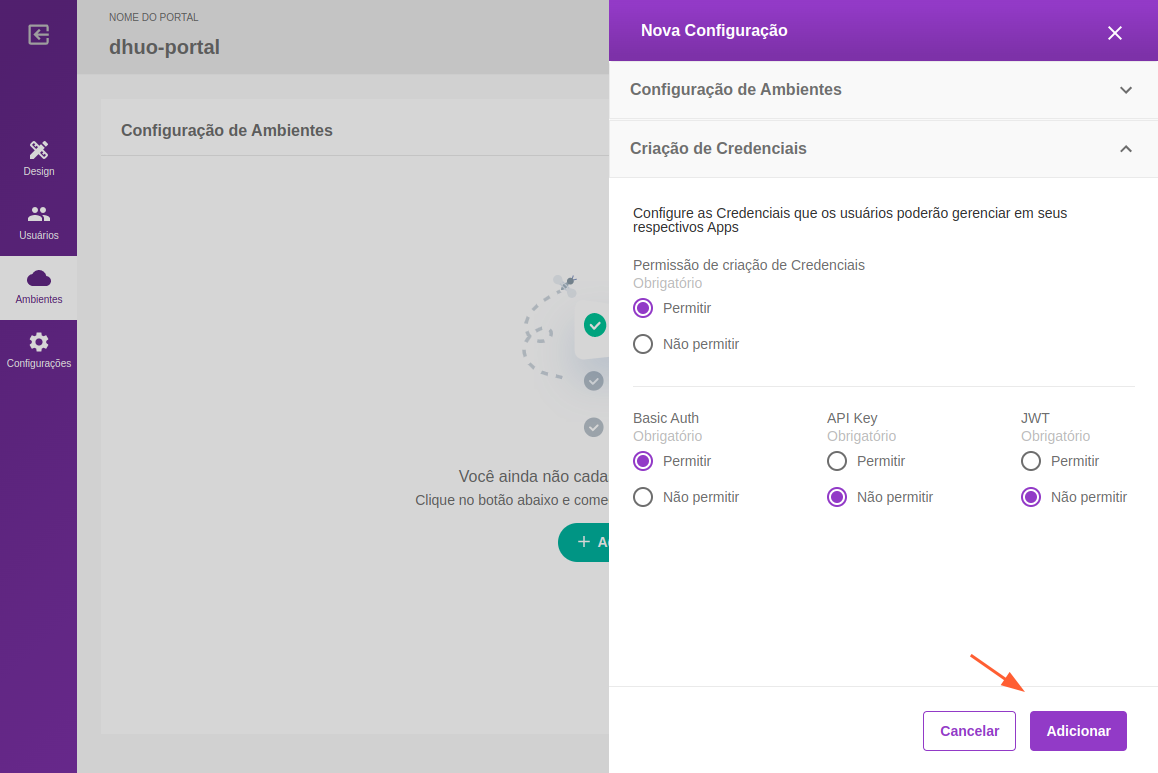
Após clicar em “Adicionar” será exibida uma mensagem de sucesso e a listagem de configuração de Ambientes será mostrada na tela.